El importador universal permite a un usuario importar datos a un formulario desde un archivo, donde el contenido del archivo tiene un formato desconocido. Por ejemplo, los datos de lluvia se pueden proporcionar a un usuario como hoja de cálculo; el usuario puede importar los datos de lluvia mediante el importador universal definiendo el significado de cada columna.
La siguiente figura muestra los componentes del formulario Universal Importer:
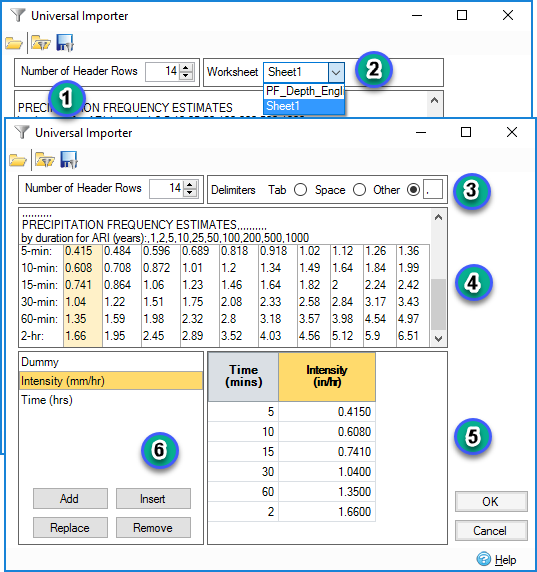
Opciones de la barra de herramientas
Abrir (Archivo de datos)
Permite la selección de un archivo de datos.
Importar (Plantilla de formato)
Permite volver a cargar una definición de columna guardada anteriormente (archivo .iduix). Es posible importar cualquier archivo IDUIX, pero puede que no sea adecuado para los datos que se cargan de esta forma; las columnas de la definición se comparan con las unidades de columna permitidas para la importación actual. Las definiciones de columna no válidas (por ejemplo, una columna Velocidad no es válida al cargar lluvia) se reemplazan por una columna ficticia y las columnas no válidas encontradas se muestran en un formulario de error al final de la importación.
Exportar (Plantilla de formato)
Permite guardar la definición de columna actual en un archivo .iduix para que se pueda volver a utilizar.
Acciones de formulario
Número de filas de encabezado (véase 1 en la figura)
Los archivos de datos pueden comenzar con texto que proporcione información general o descripciones de columna. El número de filas de encabezado introducidas aquí se ignora cuando se importan los datos.
Hoja de cálculo (véase 2 en la figura)
Muestra una lista de todas las hojas de cálculo disponibles si el archivo de datos es una hoja de cálculo (.xls o .xlsx). El resto de hojas de cálculo se omiten al importar los datos.
Delimitador (véase 3 en la figura)
Permite seleccionar el carácter delimitador de columna si el archivo de datos es un archivo de texto (.txt o .csv). Solo se puede introducir un único carácter.
Vista preliminar de datos (véase 4 en la figura)
Se muestra una vista preliminar del contenido del archivo. Las filas de encabezado se muestran sin formato; como máximo, se muestran seis filas de datos en columnas. Las columnas son datos de columna de la hoja de cálculo o columnas formadas cuando los datos se dividen mediante el carácter delimitador.
Columnas de datos (consulte 5 en la figura)
Muestra los datos cuando se interpretan mediante las unidades de columna. Se puede mostrar uno o más "? " si la unidad de columna especificada no puede interpretar los datos. Por ejemplo, si una columna se especifica como Fecha (Mes), cualquier valor fuera del rango del 1 al 12 se mostrará como "??" en la columna de datos.
Las siguientes acciones de teclado y ratón se pueden utilizar en las columnas de datos:
|
Hacer clic en una columna |
Seleccione la columna y la columna correspondiente en la vista preliminar de datos también se resaltará. |
| Hacer clic y arrastrar una columna |
Si el arrastre termina en otra columna, las dos columnas se intercambian. Si el arrastre termina fuera de la tabla, la columna se elimina. |
| Flecha izquierda | Selecciona la columna de la izquierda. |
| Ctrl + Flecha izquierda | Intercambia la columna seleccionada con la columna de la izquierda. |
| Flecha derecha | Selecciona la columna de la derecha. |
| Ctrl + Flecha derecha | Intercambia la columna seleccionada con la columna de la derecha. |
|
Suprimir |
Elimina la columna seleccionada. |
| Insertar | Inserta la definición de columna seleccionada en (6) a la izquierda de la columna seleccionada. |
| Devolver | Inserta la definición de columna seleccionada en (6) al final de la tabla. |
Columnas disponibles
Muestra las unidades de columna que se pueden añadir a las columnas de datos (5). Cuando se añade una columna, se elimina de Columnas disponibles y viceversa (las columnas eliminadas de las Columnas de datos se devuelven a Columnas disponibles).
Hay una excepción a esta acción, la columna ficticia marca una columna como no utilizada. Si, por ejemplo, la primera y la tercera columna contienen datos que se van a importar, la segunda columna debe marcarse como ficticia.
La definición ficticia se puede utilizar tantas veces como desee. Se supone que las columnas de la vista preliminar que estén más allá de la última columna de Columnas de datos son ficticias. Si, por ejemplo, la primera y la tercera columna contienen datos que se van a importar, la cuarta (y las demás columnas) no están definidas, por lo que se supone que son ficticias.
Las siguientes acciones se pueden utilizar en las columnas disponibles:
|
Hacer clic en un elemento |
Seleccionar el elemento. |
|
Hacer clic y arrastrar un elemento |
Si el arrastre finaliza al final de la tabla Columnas de datos, el elemento seleccionado se añade a la tabla Columnas de datos. Si el arrastre termina en una columna de la tabla Columnas de datos, el elemento seleccionado se intercambia con la columna de la tabla Columnas de datos. |
|
Añadir botón o Volver, o hacer doble clic en un elemento |
Añade el elemento seleccionado al final de la tabla Columnas de datos. |
|
Botón Insertar o Insertar |
Inserta el elemento seleccionado a la derecha de la columna seleccionada. |
|
Botón Reemplazar |
Intercambia el elemento seleccionado con la columna seleccionada. |
|
Eliminar botón o Suprimir |
Suprime la columna seleccionada. |
|
Flecha hacia arriba |
Selecciona el elemento encima del elemento actual. |
|
Flecha hacia abajo |
Selecciona el elemento debajo del elemento actual. |
Las acciones de teclado se comparten entre el área Columnas de datos (5) y el área Columnas disponibles (6), por lo que también se pueden utilizar las acciones de teclado detalladas para Columnas de datos.